Die 10 besten Möglichkeiten, das Problem zu beheben, dass MovieBox Pro-Videos nicht in Chrome geladen werden
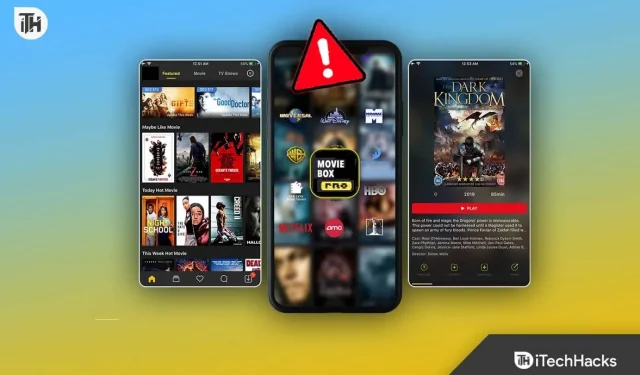
Streaming-Plattformen wie MovieBox Pro haben die Art und Weise, wie wir Medien konsumieren, revolutioniert. Mit nur einem Klick können wir unsere Lieblingssendungen und -filme ansehen. Doch selbst bei den besten Plattformen treten gelegentlich Probleme auf. Eines der von Benutzern am häufigsten gemeldeten Probleme ist, dass MovieBox Pro-Videos in Chrome nicht funktionieren . Dieses Problem kann für viele eine Quelle erheblicher Frustration sein, aber keine Sorge. In diesem Blogbeitrag gehen wir auf die Möglichkeiten ein, wie man das Problem beheben kann, dass MovieBox Pro-Videos nicht auf Chrome geladen werden.
Warum wird MovieBox Pro nicht geladen?
Probleme wie das Problem „Videos werden nicht abgespielt“ können der schlimmste Albtraum eines Filmliebhabers sein. Es ist, als würde man den Höhepunkt eines packenden Thrillers erreichen, nur um dann den Bildschirm einzufrieren. Aber warum passiert es in Chrome?
- Inkompatible Chrome-Version
- Cache-Probleme
- Erweiterungskonflikte
- Videopufferung ohne Ende
- Es tauchen Fehlermeldungen auf
- Serverprobleme
Behebung, dass MovieBox Pro im Jahr 2023 nicht funktioniert oder nicht abgespielt wird
Bevor wir uns eingehend mit den technischen Details befassen, probieren wir zunächst die Grundlagen aus:
- Führen Sie einen Verbindungsgeschwindigkeitstest durch. Websites mit Internet-Geschwindigkeitstests können Einblicke in den Zustand Ihres Internets geben. Möglicherweise erhalten Sie nicht die Geschwindigkeit, für die Sie bezahlt haben?
- Überprüfen Sie den Serverstatus. Ist es ein schlechter Tag für MovieBox Pro-Server? Eine schnelle Google-Suche kann Aufschluss darüber geben, ob andere mit dem gleichen Problem konfrontiert sind. Schauen Sie auf Twitter nach.
Chrome ist zwar effizient, kann aber manchmal die Ursache des Problems sein.
Cache und Cookies löschen
Einer der Hauptgründe dafür, dass Videos nicht geladen werden, kann die Ansammlung von Cache und Cookies sein. Durch das Löschen aktualisieren Sie den Speicher des Browsers und beseitigen so mögliche Hindernisse.
- Navigieren Sie zu den Chrome-Einstellungen .
- Scrollen Sie nach unten zu Datenschutz und Sicherheit .
- Klicken Sie auf Browserdaten löschen .
- Stellen Sie sicher, dass sowohl Cookies und andere Websitedaten als auch zwischengespeicherte Bilder und Dateien überprüft werden.
- Klicken Sie auf Daten löschen .
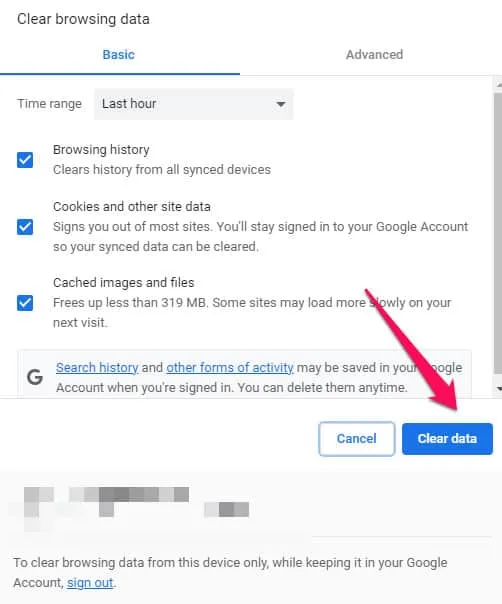
Deaktivieren Sie problematische Erweiterungen
Erweiterungen können nützlich sein, aber sie können auch mit einigen Plattformen, einschließlich MovieBox Pro, in Konflikt geraten.
- Gehen Sie zur Seite „Erweiterungen“ von Chrome .
- Deaktivieren Sie vorübergehend jede Erweiterung.
- Versuchen Sie, nach jedem Video ein MovieBox Pro-Video zu laden.
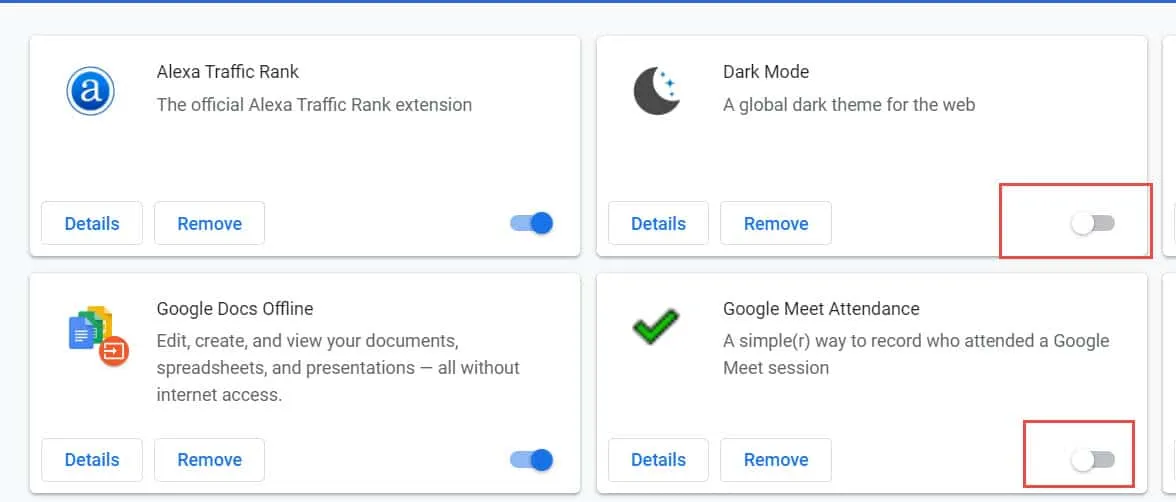
Dieser Prozess hilft dabei, problematische Erweiterungen zu identifizieren. Sobald Sie sie identifiziert haben, aktualisieren Sie sie entweder oder entfernen Sie sie ganz.
Aktualisieren Sie Ihren Chrome-Browser
Das Ausführen einer veralteten Version von Chrome kann die Ursache sein. Stellen Sie sicher, dass Sie die neueste Version verwenden.
- Gehen Sie zu den Chrome-Einstellungen .
- Klicken Sie auf „Über Chrome“ .
- Wenn ein Update verfügbar ist, beginnt Chrome automatisch mit dem Download.
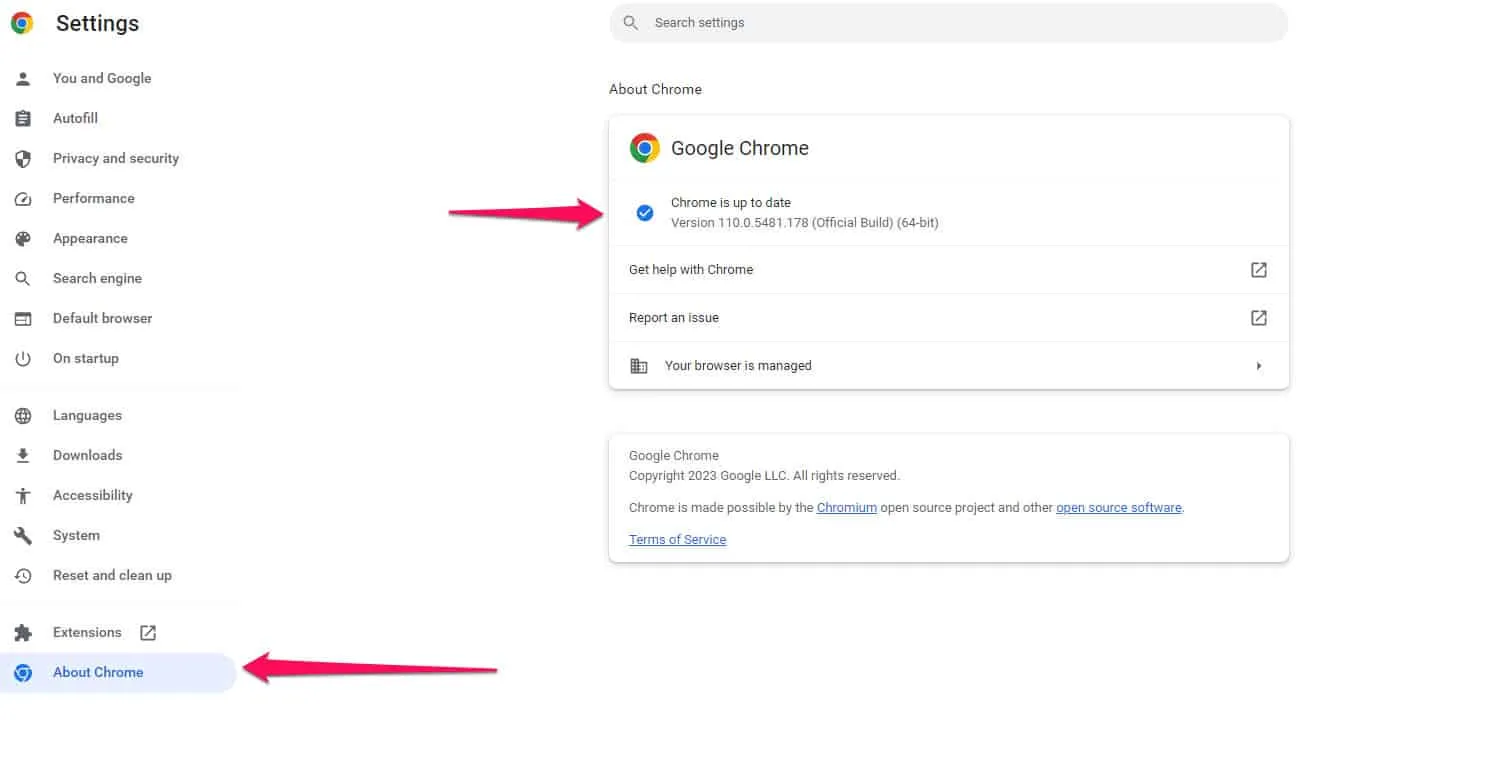
Beheben Sie, dass MovieBox Pro-Videos nicht geladen, abgespielt oder in Chrome hängen bleiben
Tauchen Sie ein in spezielle Schritte für Benutzer, die mit MovieBox Pro auf Chrome ständigen Herausforderungen gegenüberstehen.
Anpassen der Hardwarebeschleunigungseinstellung
Die Hardwarebeschleunigung kann manchmal dazu führen, dass Videos nicht geladen werden. Das Anpassen dieser Einstellung könnte hilfreich sein.
- Navigieren Sie zu den Einstellungen von Chrome .
- Klicken Sie auf Erweitert .
- Deaktivieren Sie unter „System“ die Option „Hardwarebeschleunigung verwenden, wenn verfügbar“ .
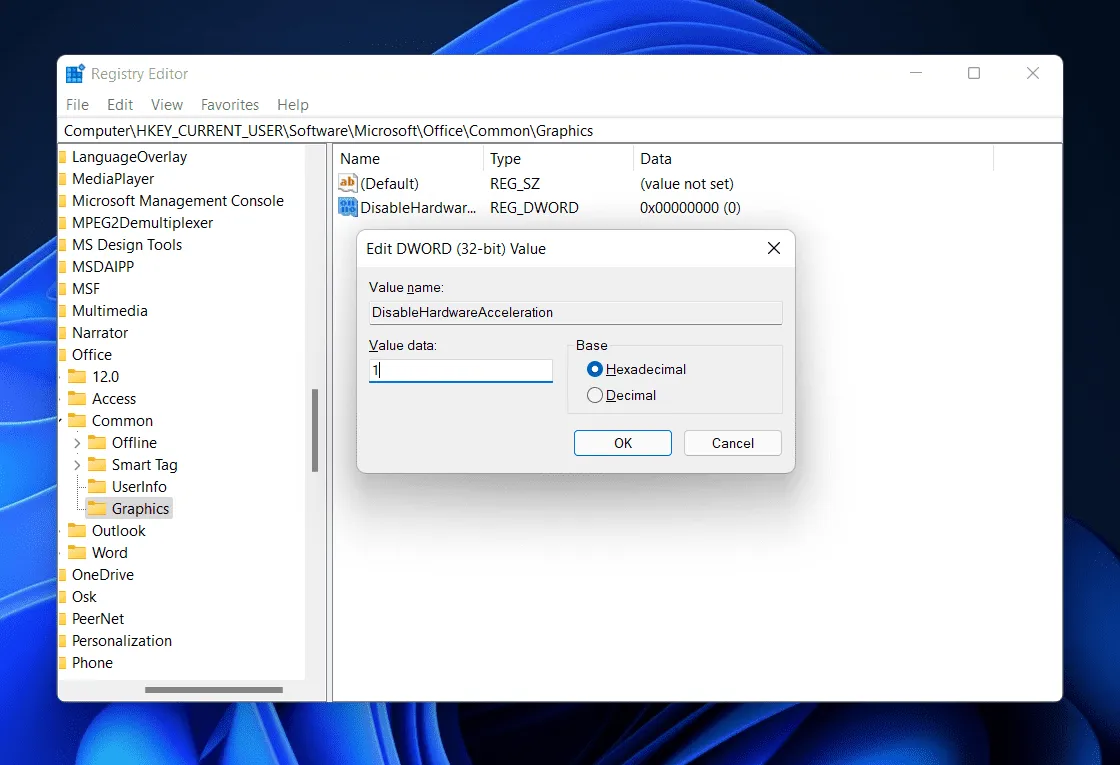
Setzen Sie die Chrome-Einstellungen auf die Standardeinstellungen zurück
Wenn keine der Lösungen funktioniert, sollten Sie Chrome auf die Standardeinstellungen zurücksetzen. Denken Sie jedoch daran, dass durch diesen Schritt alle Ihre personalisierten Einstellungen zurückgesetzt werden.
- Gehen Sie zu den Chrome-Einstellungen .
- Klicken Sie auf Erweitert .
- Scrollen Sie nach unten und klicken Sie auf „Einstellungen auf die ursprünglichen Standardwerte zurücksetzen“ .
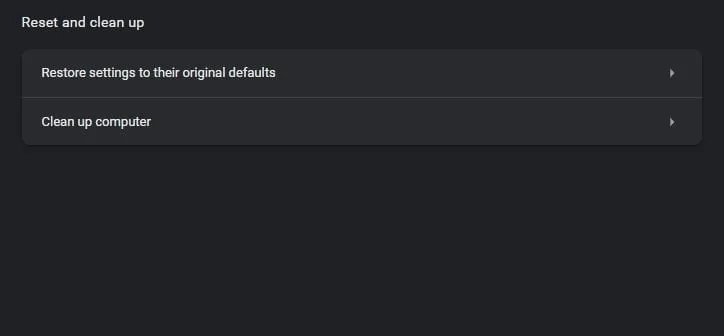
Deaktivieren Sie VPN oder Proxy
Bestimmte VPNs oder Proxys blockieren möglicherweise Ihre Verbindung zu MovieBox Pro und verhindern so das Laden von Videos.
- Wenn Sie ein VPN verwenden , deaktivieren Sie es und versuchen Sie erneut, auf das Video zuzugreifen.
- Wenn Sie über einen Proxy verbunden sind, deaktivieren Sie ihn ebenfalls vorübergehend, um zu sehen, ob das Problem dadurch behoben wird.
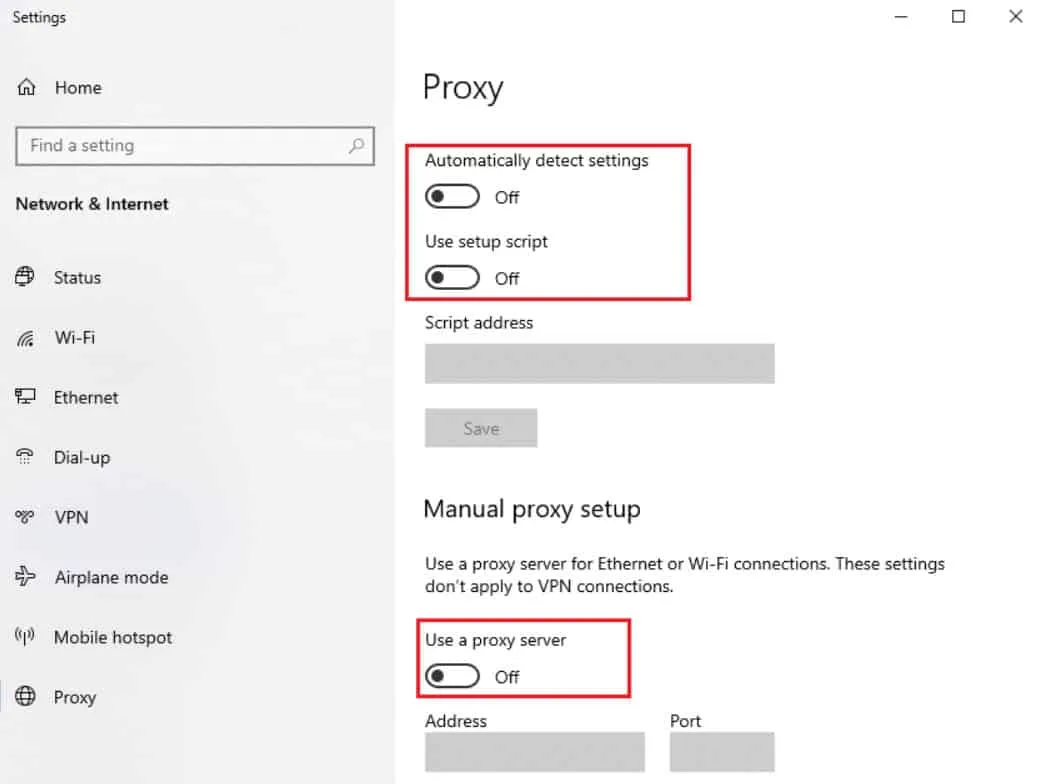
Verwenden Sie einen alternativen Browser
Während Chrome für viele Benutzer die erste Wahl ist, besteht die Möglichkeit, dass das Ausprobieren eines anderen Browsers als vorübergehende Lösung funktioniert. Erwägen Sie die Verwendung von Browsern wie Firefox , Edge oder Safari , um zu sehen, ob die Videos dort geladen werden, oder sehen Sie sich die Liste der Browser hier an .
Aktualisieren Sie MovieBox Pro
Manchmal liegt das Problem möglicherweise nicht bei Chrome, sondern bei MovieBox Pro selbst. Stellen Sie sicher, dass Sie die neueste Version der Plattform verwenden.
- Besuchen Sie die offizielle MovieBox Pro-Website oder den App Store, von dem Sie es heruntergeladen haben.
- Suchen Sie nach verfügbaren Updates und installieren Sie diese.
Überprüfen Sie den Serverstatus
Es kann vorkommen, dass das Problem serverseitig liegt. Wenn viele Benutzer das gleiche Problem melden, ist es möglich, dass die MovieBox Pro-Server ausgefallen sind oder ein hoher Datenverkehr auftritt.
- Besuchen Sie Websites wie DownDetector, um zu sehen, ob Ausfälle gemeldet wurden.
- Sie können auch auf den offiziellen Social-Media-Kanälen von MovieBox Pro nach Ankündigungen oder Updates suchen.
Vom Schreibtisch des Autors
MovieBox Pro bietet eine riesige Sammlung an Filmen und Shows, was es für viele zu einem Favoriten macht. Es ist entmutigend, wenn eine so geschätzte Plattform Probleme hat, insbesondere wenn man sich auf einen Filmmarathon vorbereitet. Durch Befolgen der oben aufgeführten umfassenden Liste der Lösungen sollten die meisten Benutzer den Weg zurück zu unterbrechungsfreiem Streaming finden.
- So beheben Sie, dass Disney Plus-Videos in Chrome nicht geladen oder abgespielt werden
- So wiederholen Sie einen Song auf Spotify ohne manuellen Eingriff
- 6 Möglichkeiten, das Problem zu beheben, dass Stream East nicht streamt oder auf dem PC nicht funktioniert
- Die 5 besten Möglichkeiten, den Fehlercode Med 4005 auf Crunchyroll zu beheben
- Beheben Sie den Fehler „Das Medium konnte nicht geladen werden“ in Google Chrome
- So beheben Sie, dass Facebook unter Chrome nicht funktioniert
Schreibe einen Kommentar